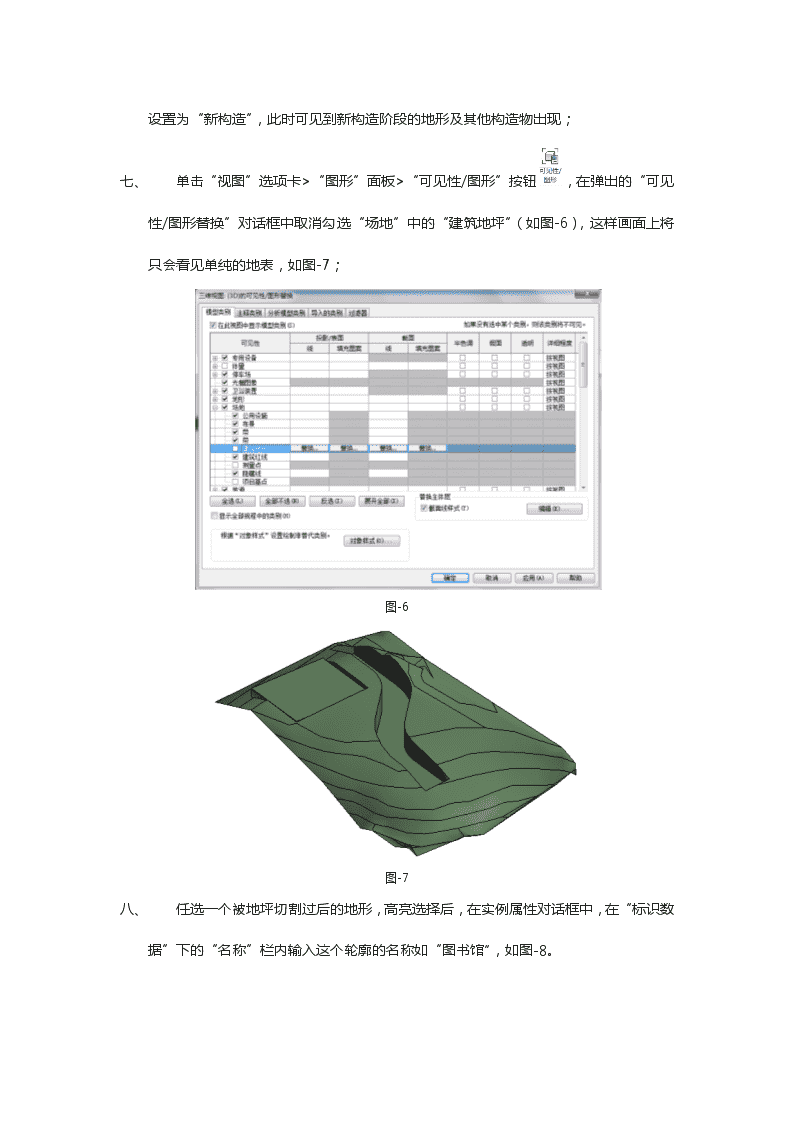- 458.40 KB
- 5页
- 1、本文档共5页,可阅读全部内容。
- 2、本文档内容版权归属内容提供方,所产生的收益全部归内容提供方所有。如果您对本文有版权争议,可选择认领,认领后既往收益都归您。
- 3、本文档由用户上传,本站不保证质量和数量令人满意,可能有诸多瑕疵,付费之前,请仔细先通过免费阅读内容等途径辨别内容交易风险。如存在严重挂羊头卖狗肉之情形,可联系本站下载客服投诉处理。
- 文档侵权举报电话:19940600175。
'【在Revit中实现土方量计算】一、绘制地形(如图-1);图-1二、选择地形,待图元高亮显示后,在左侧属性对话框中将“创建的阶段”设定为“现有”,如图-2;图-2三、单击“体量和场地”选项卡>“修改场地”面板>“平整区域”命令,弹出对话框。此处我们选择“创建于与现有地形表面完全相同的新地形表面”,单击选择原有地形,再单击完成编辑完成新地形绘制。接下来的构造物都会建立在此“新构造”阶段之整地区域上。四、绘制建筑地坪
1、单击“体量和场地”选项卡>“场地建模”面板>“建筑地坪”命令,通过绘制面板上的工具绘制所需建筑地坪草图(如图-3);图-32、在左侧属性对话框中单击“编辑类型”,在类型属性对话框中复制新的建筑地坪类型并以其用途命名(如图-4);图-43、单击完成编辑完成建筑地坪绘制,依次绘制各个建筑地坪;一、进入3D视图,在左侧视图属性对话框中将“相位”设置为“现有”,如图-5;图-5二、
将属于“现有”阶段的原地形选择后删除,再次在视图属性对话框中将“相位”设置为“新构造”,此时可见到新构造阶段的地形及其他构造物出现;一、单击“视图”选项卡>“图形”面板>“可见性/图形”按钮,在弹出的“可见性/图形替换”对话框中取消勾选“场地”中的“建筑地坪”(如图-6),这样画面上将只会看见单纯的地表,如图-7;图-6图-7二、任选一个被地坪切割过后的地形,高亮选择后,在实例属性对话框中,在“标识数据”下的“名称”栏内输入这个轮廓的名称如“图书馆”,如图-8。
图-8一、利用明细表计算土方量1、单击“视图”选项卡>“创建”面板>“明细表”下拉菜单>“明细表/数量”按钮,在弹出的“新建明细表”对话框中类别选择“地形”,命名为“挖填方明细表”;2、在“明细表属性”对话框“字段”选项卡中添加“名称”、“截面”、“填充”和“净剪切/填充”字段,如图-9;图-93、在“明细表属性”对话框“格式”选项卡中将“截面”修改为“挖方”、“填充”修改为“填方”、“净剪切/填充”修改为“挖填方净值”,并都勾选“计算总数”;4、明细表统计土方量完成,如图-10。
图-10'
您可能关注的文档
- 工程土方量计算比较分析
- 基于DEM的渠道土方量计算模型
- 场地平整土方量计算方法
- 《平整土方量计算》PPT课件
- cass土方量计算部分技术总结
- cass土方量计算部分技术总结
- 网格土方量计算方法
- 边坡土方量计算
- 利用南方CASS绘制断面图的几种方法及其土方量计算
- 专题训练(土方量计算)
- 南方CASS软件土方量计算方法的探讨以及特殊地貌土方量的计算
- 基于AutoCADVBA的公路施工横断面图的绘制和土方量计算
- 南方CASS软件土方量计算方法和精度分析
- 预拌混凝土方量计算纠纷问题剖析及解决方案
- 浅议MapGIS在土地整治项目土方量计算中应用
- 南方CASS项目土方量计算
- DEM土方量计算精度分析及误差探析
- 工程土方量计算方法的对比研究